Outlook for Mac vil snart få Unified Inbox, støtte for tillegg og mer
5 min. lese
Publisert på
Les vår avsløringsside for å finne ut hvordan du kan hjelpe MSPoweruser opprettholde redaksjonen Les mer
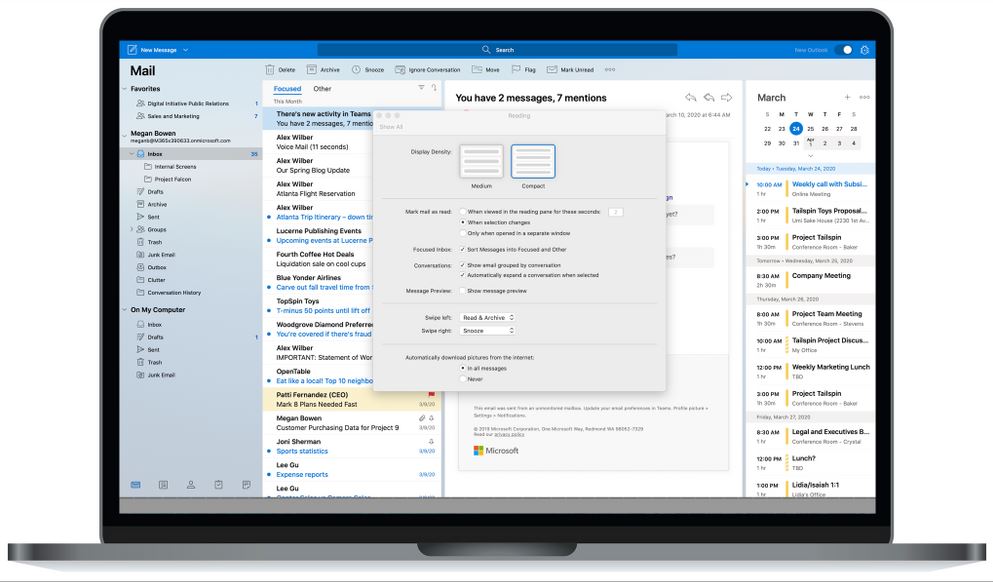
På Ignite 2019, Microsoft annonsert en helt ny Outlook for Mac-opplevelse med redesignet brukergrensesnitt, forbedret ytelse og flere nye funksjoner. Nylig avslørte Microsoft at Outlook for Mac snart vil motta flere nye funksjoner, inkludert Unified Inbox, støtte for tillegg og mer. Finn hele listen over funksjoner som kommer snart nedenfor.
- Tillegg – Evne til å installere favoritttilleggene dine og forbedre produktiviteten i Outlook, noe vi vet at dere alle har ventet på.
- Unified Inbox – Kombiner flere postbokser i én enkelt innboks, noe som gjør det enklere for deg å se alt som er viktig på ett sted.
- Søk i all e-post – Søket har blitt oppdatert for å inkludere all e-post, ikke lenger begrenset til den spesifikke mappen eller postkassen du kan være i.
- E-posttips – Gir deg mer informasjon om e-posten din, som å gi deg beskjed hvis du sender meldinger til personer med automatiske svar slått på, eller at du kanskje sender en e-post til mottakere utenfor organisasjonen din.
- Room Finder – Hjelper deg med møteplanlegging, og vi vil sørge for at opplevelsen i nye Outlook for Mac er den samme som Outlook for Windows og på nettet.
Microsoft fremhevet også de nye funksjonene de nylig har levert til Outlook for Mac Insiders. Hvis du kjører Insider Fast 16.36 (20032300) build, kan du finne følgende nye funksjoner:
Evne til å skreddersy meldingslisten din på en måte som passer best for deg
- Tetthet innstilling – Tilpass meldingslisten ved å velge å se en lengre forhåndsvisning av hver e-post eller en mer kompakt visning slik at du kan se flere meldinger i listen om gangen.
- Snooze – For de øyeblikkene du ikke har tid til å lese eller svare på en e-post, kan du bare "utsette" den og velge tiden som fungerer best for at den skal vises i innboksen din igjen som en ulest e-post. Dette er den samme opplevelsen som Outlook for iOS og Android og på nettet. Slumrealternativer inkluderer slumring senere i dag, neste uke eller en bestemt dato i fremtiden.
- Sveip bevegelser – Bare sveip en e-post til den ene eller den andre siden ved hjelp av Magic Mouse eller styreflaten for raskt å utføre forhåndsinnstilte handlinger, som å slette, flagge, arkivere, flytte, slumre og lese/uleste. Sveipebevegelser angis av enheten, og gir deg muligheten til å tilpasse Mac-opplevelsen – akkurat som du kan i dag i Outlook mobil.
- Flytt til nylig brukte mapper – Når du velger "Flytt" for å flytte en e-post til en mappe, foreslår Outlook mapper basert på din brukshistorikk. Hvis du gjentatte ganger har flyttet lignende meldinger til en bestemt mappe, gjør Outlook det enklere for deg å organisere innboksen din og sparer deg for tid ved å foreslå den mappen i stedet for at du må velge fra alle tilgjengelige mapper.
Intuitive funksjoner som gjør det enkelt å gå gjennom e-posten din
- Handlingsbare meldinger – Den nye Outlook for Mac støtter nå Handlingsbare meldinger laget med adaptive kort. Dette betyr at hvis du mottar denne typen e-post, kan du gjøre raske handlinger direkte fra innboksen din, for eksempel å fylle ut en spørreundersøkelse eller godkjenne en utgiftsrapport. Ulike handlinger kan nå bygges inn i e-poster for å gjøre det enkelt og raskere å svare på dem.
- Lags tilstedeværelse – I meldingsoverskriften eller adresselinjen vil du kunne se tilgjengeligheten til personer i organisasjonen din basert på gjeldende Teams tilstedeværelsesstatus.
Mer kontroll over kalenderhendelsene og personlig tid
- Ikke videresend-innstillinger – Sett visse hendelser som «Ikke videresend» for å beskytte møtet og sikre at det ikke sendes til andre ved å begrense muligheten til å videresende.
- Slå på Teams Meeting – Denne bryteren vil være tilgjengelig når du raskt oppretter en ny kalenderhendelse. Ved å slå på bryteren kan du lettere gjøre ethvert møte til et Teams-møte.
- Automatiske svar – Vi introduserer muligheten til å angi automatiske svar for tider når du er ute av kontoret eller borte og gjør andre ting. Når de automatiske svarene dine er aktive, vises et banner øverst i innboksen din som indikerer dette.
Optimalisering av brukeropplevelsen
- Meldingsoverskrift –Nye Outlook for Mac introduserer en oppdatert, forenklet e-postmeldingsoverskrift med målet om en mer strømlinjeformet brukeropplevelse.
- Verktøylinje for meldingsformatering – Forbedret tastaturnavigering hjelper deg å formatere e-postene dine raskt mens du skriver dem. Du kan ganske enkelt tappe inn og ut av formateringslinjen, og bruke piltastene til å bevege deg i den, for raskt å opprette eller svare på e-post med ulike formateringsalternativer, for eksempel fet skrift, kursiv eller understreking.
- Send-knapp – Vi tester to forskjellige steder for send-knappen. En øverst på toppen og en annen nederst på e-postskjermen. Vi vil stole på tilbakemeldinger og bruksatferd for å vurdere hvilken plassering som gir den beste brukeropplevelsen for å hjelpe med å definere den tiltenkte opplevelsen for generell tilgjengelighet.
- Bevar innstillinger – Når du bytter over til nye Outlook for Mac, vil de eksisterende innstillingene for Fokusert innboks og samtalevisning automatisk bli brukt i den nye opplevelsen for å lette overgangen.
kilde: Microsoft via: @Winobs








